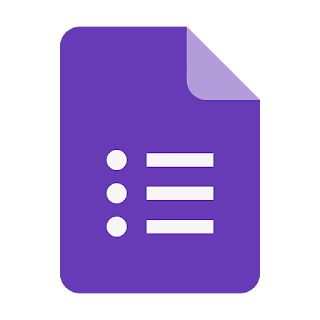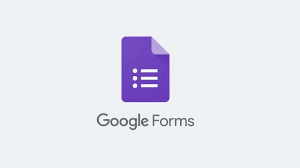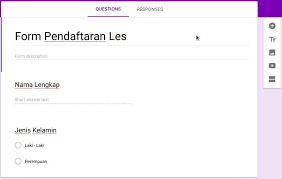Cara Membuat Google Form – Google Form, begitulah namanya. Sebuah layanan dalam pembuatan formulir atau kuesioner online yang disediakan Google. Layanan ini bersifat gratis dan tentunya sangat mempermudah segala bentuk kegiatan yang berhubungan dengan data.
Google form sekarang sudah umum digunakan sebagai salah satu medium survey. Bahkan, ketika saya hendak mengikuti sebuah lomba, pendaftarannya juga melalui Google Form dulu. Pertanyaannya adalah, bagaimana, sih, cara membuat Google Form?
Kehadiran Google Form ibarat penyelamat bagi banyak orang dalam menjaga keabsahan dan keamanan sebuah data, apalagi di era yang serba mudah ini Google Form tentu saja menjadi tools yang paling kekinian dari berbagai kalangan, mulai dari komunitas, lembaga, ataupun perorangan.
Tidak hanya itu, Google Form juga bisa digunakan untuk ulangan online, formulir pendataan, pengisian kuis, registrasi, dan masih banyak kegunaan lainnya yang membuat banyak orang lebih memilih Google Form.
Siapa pun telah mengakui bahwa pemanfaatan Google Form ini sangat praktis dan tidak harus menghabiskan banyak kertas lagi untuk mencetak (print) kuesioner yang tidak hanya membutuhkan biaya, tetapi juga membutuhkan banyak waktu untuk membuatnya.
Nah, untuk menghindari semua ke-tidak-praktisan itu, kamu atau siapa pun itu harus mengetahui bagaimana cara membuat Google Form agar kebutuhanmu mengenai pengisian survei dapat dilakukan dengan mudah.
Syarat Membuat Google Form
Penasaran apa saja syarat-syaratnya? Berikut di bawah ini penjelasannya!
1. Koneksi internet
Ya, siapa pun pasti tahu untuk mengakses Google tentu harus membutuhkan koneksi internet. Sama hal nya saat akan membuat Google Form, koneksi internet adalah modal utama dalam proses pembuatan Google Form.
2. Akun Google
Untuk bisa membuat Google Form, kamu harus memiliki akun Google terlebih dahulu. Agar lebih memudahkanmu, gunakan saja alamat email yang kamu miliki saat ini. Dengan begitu, proses pembuatan Google Form akan jauh lebih mudah.
Nah, itu dia syarat pembuatan Google Form yang sangat simpel. Tidak membutuhkan waktu yang lama dan caranya pun sangat sederhana.
Simak ulasan lengkapnya berikut ini
Cara Membuat Google Form di Hp Android
Awalnya, saya mengira bahwa Google Form hanya bisa dibuat oleh orang yang mengerti bahasa pemrograman dan harus menggunakan laptop. Tapi ternyata ada cara membuat google form di HP Android dengan memakai aplikasi khusus. Nama aplikasinya adalah FormsApp for Google Form. Aplikasi ini dapat Anda unduh di Playstore.
- Setelah unduhan selesai, maka ikuti langkah berikut:
- Buka aplikasinya.
- Jika baru pertama kali menggunakan, maka akan ada tur singkat mengenai aplikasi ini. Lalu ada sebuah Permission yang muncul. Klik setujui
- Login dengan alamat email yang ada di hp Android Anda
- Untuk cara membuat google form lewat hp selanjutnya adalah dengan menekan ikon plus yang ada di layar. Kemudian pilih Blank Form
- Edit isi formulir
- Untuk menambah pilihan, Anda bisa menekan ikon plus lagi di kanan bawah layar.
- Setelah semua formulir jadi, klik submit.
- Nanti akan muncul kotak dialog berisi form setting. Centang kotak di bagian pengaturan yang diinginkan, lalu klik submit lagi.
- Google form yang Anda buat selesai. Copy link dan bagikan untuk memulai survey.
Cara Membuat Google Form dari Laptop
Ada cara membuat google form kuesioner selain menggunakan hp, yakni dengan menggunakan PC dan laptop. Dengan menggunakan lapptop, mungkin pembuatannya bisa menjadi lebih bagus dan teliti. Berikut tutorialnya:
- Klik link yang ada di doc.google.com/form
- Link akan menuntun Anda menuju halaman Google Forms. Lalu pilih Blank. Atau jika Anda ingin menggunakan template yang sudah ada, bisa langsung memilihnya.
- Di bagian pojok kiri atas, ganti nama dari untitled form menjadi nama baru
- Tambahkan deskripsi form yang akan dibuat di kotak deskripsi
- Jika ingin mempercantik form, bisa mengubah warna background dengan memilih palet warna.
- Form selesai.
Selain menggunakan link, Anda juga bisa membuat Google Form dari Google Drive. Berikut tutorial lengkapnya:
- Buka Google Drive.
- Klik new kemudian klik lainnya.
- Pilih Google Form dan pilih template ataupun blank dokumen.
- Di bagian pojok kiri atas, ganti nama dari untitled form menjadi nama baru
- Tambahkan deskripsi form yang akan dibuat di kotak deskripsi
- Jika ingin mempercantik form, bisa mengubah warna background dengan memilih palet warna.
- Form selesai.
Cara Membuat Google Form Excel
Selain dengan ke dua cara di atas, Google Form juga bisa dibuat melalui excel. Ini khusus bagi Anda yang tidak memiliki akun gmail tapi memiliki akun microsoft. Adapun cara membuat google form excel adalah sebagai berikut:
- Login ke One Drive melalui link https:///onedrive.live.com
- Setelah login, silahkan pilih opsi Baru > Survei Excel
- Lembar kerja akan terbuka. Silahkan isi sesuai dengan form yang Anda butuhkan. Dari mulai judul, deskripsi, dan semua pertanyaannya.
- Sama seperti sebelumnya, ada berbagai tipe respons yang bisa dipilih.
- Setelah semua pertanyaan untuk survei selesai, klik selesai > simpan dan tampilkan.
- Akan ada demo hasil form online milik Anda. Klik bagikan untuk membagikan link.
- Pembuatan form selesai.
Cara Membuat Tampilan Google Form Agar Lebih Menarik
Jika kamu ingin visualisasi dari Google Form yang kamu buat tampak lebih menarik, tentu saja ada beberapa cara mudahnya yang dapat kamu ikuti. Dan di bawah inilah langkah-langkahnya:
Langkah 1:
• Pertama, klik menu ‘Customize’ guna mengubah tampilan Google Form agar sesuai dengan yang kamu inginkan.
Di menu tersebut, kamu bisa mencoba dan melakukan 4 hal ini:
– Mengubah gambar atau tampilan header
– Mengubah theme colour
– Mengubah background colour
– Mengubah jenis tulisan
Sesuaikan saja seperti apa bentuk tampilan Google Form yang kamu inginkan. Mulai dari header, tema warna, warna background, hingga jenis tulisan.
Jangan khawatir, jika kamu telah menyesuaikan dan mengatur seperti apa nanti tampilan Google Form yang dibuat, kamu pun bisa melihatnya terlebih dahulu sebelum di-save dengan cara klik menu ‘Preview’ yang berada di bagian kanan atas. Sehingga kamu bisa melihat seperti apa tampilan Google Form yang nantinya akan di-share ke orang-orang.
Beberapa Menu Penting yang Ada di Google Form
Saat membuat Google Form, pasti kamu melihat ada beberapa menu yang berada di bagian kanan. Nah, perlu digaris bawahi, menu-menu tersebut memiliki arti beragam yang tentunya sangat penting untuk diketahui.
Adapun beberapa menu penting tersebut memiliki beragam fungsi sebagai berikut:
1) Icon ‘+’ berfungsi sebagai menu untuk menambahkan model pertanyaan.
2) Icon dokumen dengan panah berfungsi untuk mengekspor ataupun impor pertanyaan.
3) Icon ‘Tt’ berfungsi untuk pembuatan judul beserta deskripsi baru.
4) Icon gambar berfungsi untuk menambahkan gambar.
5) Icon ‘play button’ berfungsi untuk menambahkan video pada form.
6) Terakhir, icon dua garis horizontal berfungsi untuk menambahkan section pada form.
BONUS: Cara Melihat Respon dari Orang yang Sudah Mengisi Google Form
Nah, untuk mengetahui semua itu, berikut di bawah ini langkah-langkahnya:
Langkah 1:
- Pertama, jika kamu melihat 2 tab yaitu menu ‘Questions’ dan ‘Responses’, maka langsung saja klik tab ‘Responses’.
Langkah 2:
- Jika sudah, maka jawaban dari orang-orang akan muncul pada halaman yang berada di tab ini.
Begitulah bagaimana cara melihat respon dari orang-orang yang mengisi Google Form yang kamu buat. Mudah banget dan tentu saja dengan sekali langkah pun kamu bisa mencobanya.
Contoh google form bisa dilihat di berbagai situs online. Form ini sangat memudahkan penelitian dan pendaftaran event secara online. Bahkan, bagi yang sedang mengerjakan skripsi juga bisa melakukan survei kuisioner dengan cara seperti ini. Selamat mencoba.